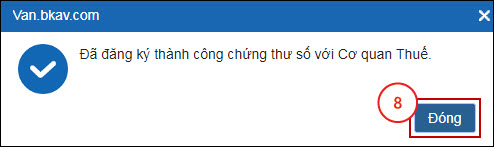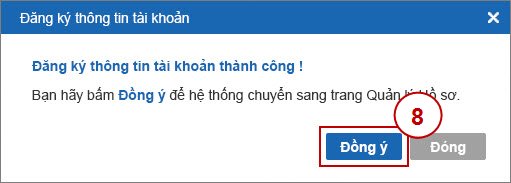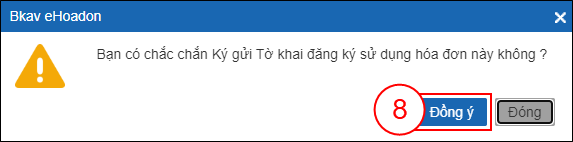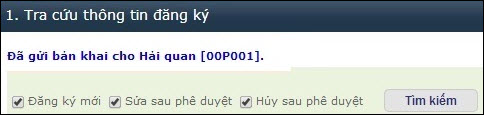Hướng dẫn cập nhật thông tin Chứng thư số mới trên các hệ thống dịch vụ - bkavca.vn
Sau khi cập nhật thành công thời hạn Chứng thư số, bạn cần đăng ký thay đổi Chứng thư số với dịch vụ mà bạn đang sử dụng. Tùy dịch vụ đang sử dụng, bạn có thể thực hiện theo 1 trong những hướng dẫn sau để hoàn tất việc cập nhật Chứng thư số:
(Nếu chưa cập nhật thời hạn Chứng thư số, bạn vui lòng xem hướng dẫn tại đây)
Lưu ý: Nếu bạn đang sử dụng Chữ ký số của Bkav trên các hệ thống như Hóa đơn điện tử, kê khai Bảo hiểm xã hội điện tử… không phải của Bkav, vui lòng liên hệ đến nhà cung cấp để được hướng dẫn cập nhật thông tin Chứng thư số mới, tránh gián đoạn trong quá trình sử dụng.
- Hướng dẫn cập nhật thông tin Chứng thư số mới trên hệ thống Thuế điện tử eTax (eTax Services) của Tổng cục Thuế tại địa chỉ thuedientu.gdt.gov.vn
- Hướng dẫn cập nhật thông tin Chứng thư số mới trên hệ thống Nộp tờ khai Bkav TVAN
- Hướng dẫn cập nhật thông tin Chứng thư số mới trên hệ thống Bảo hiểm xã hội điện tử Bkav IVAN
- Hướng dẫn cập nhật thông tin Chứng thư số mới trên hệ thống Hóa đơn điện tử Bkav eHoadon
- Hướng dẫn cập nhật thông tin Chứng thư số mới trên hệ thống Hải quan điện tử
- Hướng dẫn cập nhật thông tin Chứng thư số mới trên hệ thống Chứng từ điện tử Bkav eChungtu
- Hướng dẫn cập nhật thông tin Chứng thư số mới trên hệ thống Đấu thầu quốc gia tại địa chỉ muasamcong.mpi.gov.vn
1. Hướng dẫn cập nhật thông tin Chứng thư số mới trên hệ thống Nộp thuế điện tử của Tổng cục Thuế tại địa chỉ https://thuedientu.gdt.gov.vn
Ghi chú: Bạn có thể xem video hướng dẫn tại đây.
Bước 1.1: Cắm USB Token CKS BkavCA vào máy tính.
Bước 1.2: Truy cập và đăng nhập vào địa chỉ http://thuedientu.gdt.gov.vn bằng tài khoản quản lý (<MST>-QL)
Ghi chú: Nếu cần xem thêm về cách đăng nhập trên eTax, Bạn bấm vào đây.
Bước 1.3: Tại giao diện trang Thuế điện tử, bấm Quản lý Tài khoản (1), sau đó chọn Thay đổi thông tin dịch vụ (2).
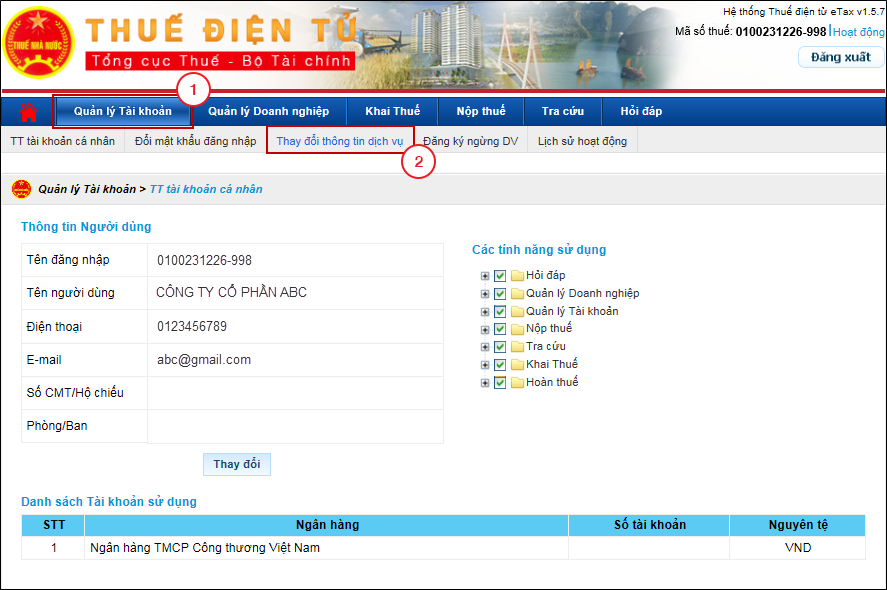
Bước 1.4: Tại mục Dịch vụ - Nộp thuế điện tử, bấm Thay đổi thông tin dịch vụ (3).
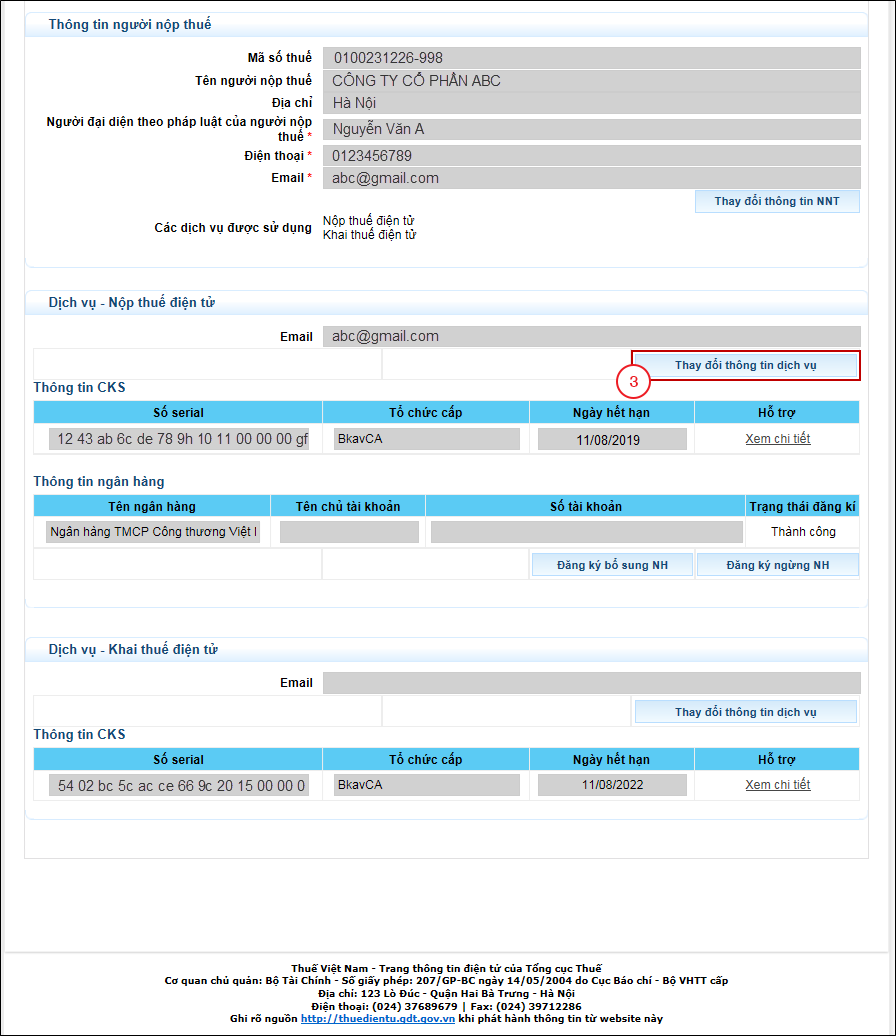
Bước 1.5: Hệ thống hiển thị bước Nhập thông tin, bấm Thay đổi CKS (4) để cập nhật thông tin CTS mới, sau đó bấm Tiếp tục (5).
Lưu ý: Trường hợp CKS của Bạn có nhiều dòng hạn dùng tương ứng với các thông tin CTS khác nhau, hệ thống sẽ hiển thị Cửa sổ Lựa chọn CKS, Bạn chọn Tên chủ thể CTS có thời hạn (Ngày hết hạn) xa nhất của CKS.
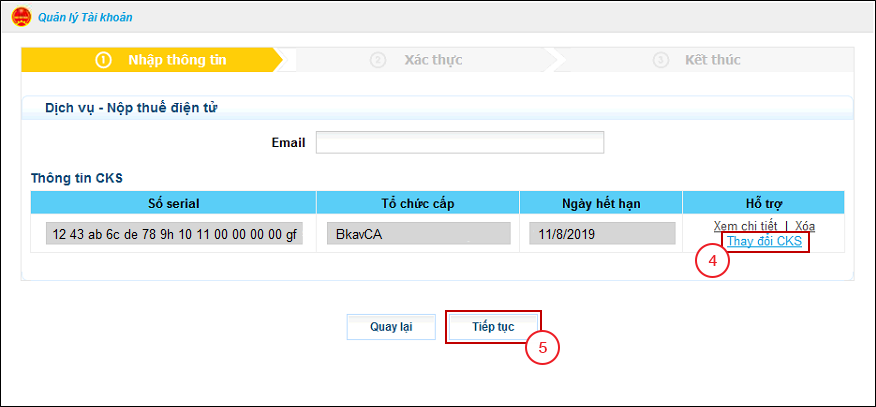
Bước 1.6: Hệ thống hiển thị bước Xác thực, Bạn kiểm tra các thông tin trên tờ khai “Đăng ký thay đổi, bổ sung thông tin giao dịch thuế điện tử”, nếu tất cả đều đã chính xác, Bạn bấm Ký và gửi (6).
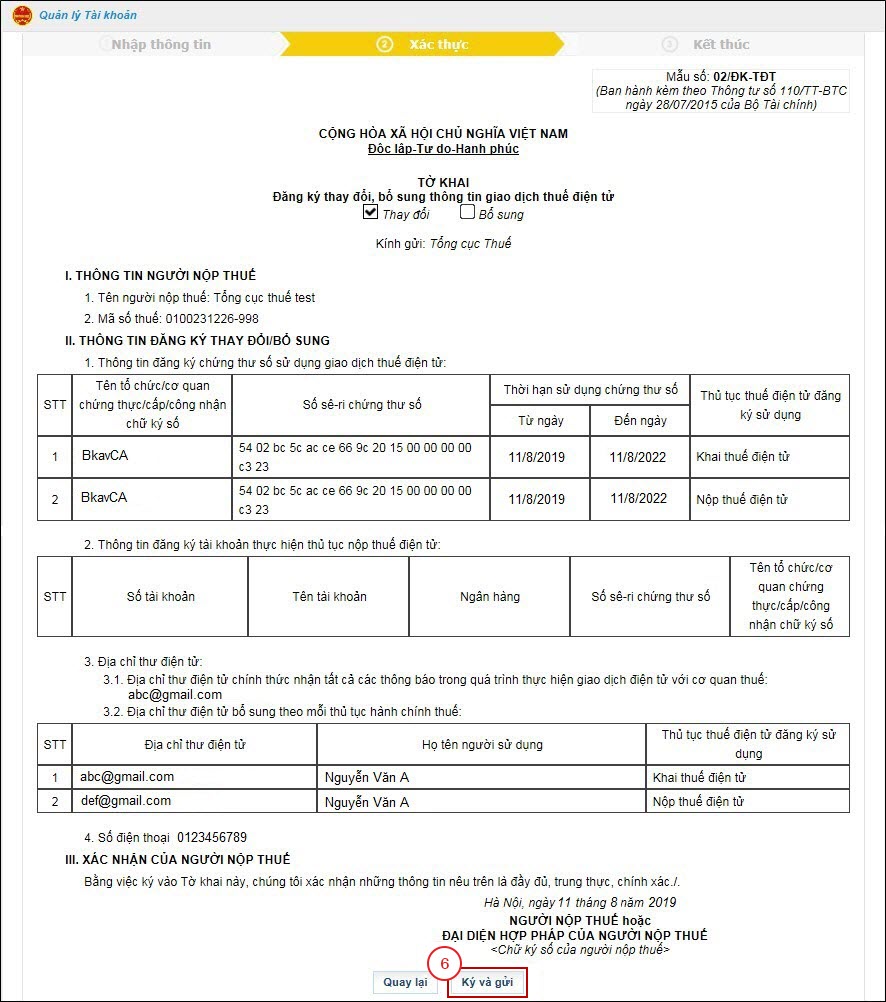
Bước 1.7: Cửa sổ nhập mã PIN hiển thị, nhập Số PIN (7), sau đó bấm Chấp nhận (8).
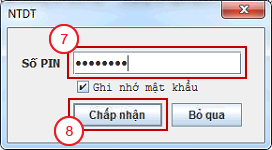
Bước 1.8: Thông báo “Ký điện tử thành công” hiển thị, bấm OK (9) để hoàn thành.
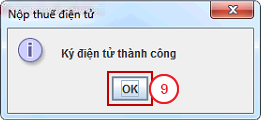
Bước 1.9: Hệ thống hiển thị thông báo đã gửi tờ khai đăng ký thành công,
Lưu ý: Bạn thực hiện các thao tác tương tự (từ Bước 4) cho mục Dịch vụ - Khai thuế điện tử.
2. Hướng dẫn cập nhật thông tin Chứng thư số mới trên hệ thống Nộp tờ khai Bkav TVAN
Ghi chú: Bạn có thể xem video hướng dẫn tại đây.
Bước 2.1: Cắm USB Token Chữ ký số BkavCA vào máy tính đã cài phần mềm BkavCA Token Manager.
Bước 2.2: Truy cập và Đăng nhập vào Bkav TVAN bằng Tên đăng nhập và Mật khẩu đã đăng ký trước đấy tại địa chỉ https://van.bkav.com
Lưu ý: Bạn có thể Đăng nhập vào Bkav TVAN theo 2 cách, Bạn tham khảo hướng dẫn Đăng nhập tại đây

Bước 2.3: Sau khi Đăng nhập thành công, bấm vào Quản lý Tài khoản (1). Tại mục Thông tin Tài khoản (2), di chuột vào băng Thông tin Chữ ký số và bấm Chỉnh sửa (3).
Bước 2.4: Tại mục Tên chủ thể chứng thư số, chọn chứng thư số mới trên USB Token (4) sau đó bấm Ghi lại và đăng ký (5).

Bước 2.5: Bạn nhập MÃ PIN của USB Token (6), sau đó bấm Xác nhận (7).
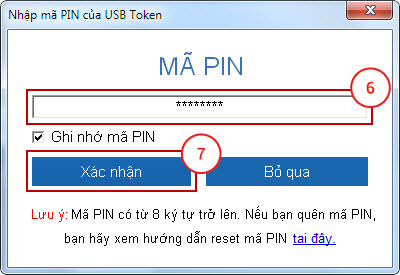
Bước 2.6: Sau khi bấm Xác nhận, xuất hiện thông báo Đã đăng ký thành công chứng thư số với Cơ quan thuế. Bạn bấm Đóng (8) để hoàn tất quá trình cập nhật.
3. Hướng dẫn cập nhật thông tin Chứng thư số mới trên hệ thống Bảo hiểm xã hội điện tử Bkav IVAN
Ghi chú: Bạn có thể xem video hướng dẫn tại đây.
Bước 3.1: Cắm USB Token Chữ ký số BkavCA vào máy tính đã cài phần mềm BkavCA Token Manager.
Bước 3.2: Truy cập và đăng nhập (1) vào hệ thống Bkav IVAN tại địa chỉ http://ivan.nopbaohiem.vn
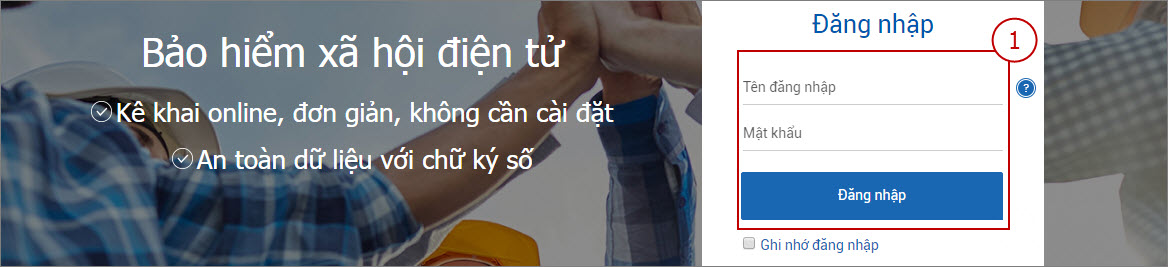
Bước 3.3: Sau khi đăng nhập thành công, bấm Quản lý Tài khoản (2).

Bước 3.4: Di chuột vào băng Thông tin Chữ ký số và bấm nút  Chỉnh sửa (3).
Chỉnh sửa (3).

Bước 3.5: Bạn chọn Chứng thư số mới trên USB Token (4), sau đó bấm Lưu lại và đăng ký (5).
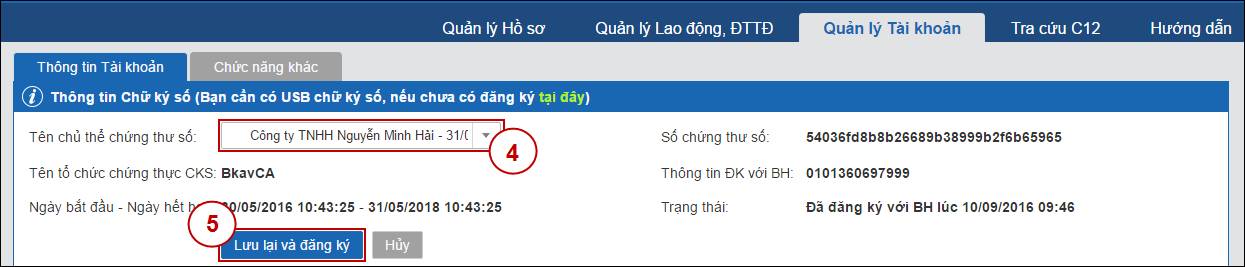
Bước 3.6: Cửa sổ “Nhập mã PIN của USB Token” hiển thị, bạn nhập Mã PIN (6), sau đó bấm Xác nhận (7).
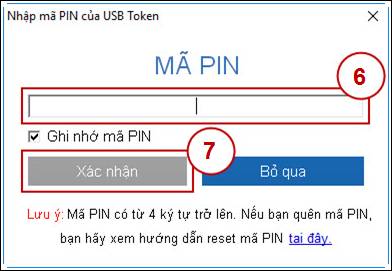
Bước 3.7: Đăng ký thông tin tài khoản thành công, bạn bấm Đồng ý (8).
4. Hướng dẫn cập nhật thông tin Chứng thư số mới trên hệ thống Hóa đơn điện tử Bkav eHoadon
Ghi chú: Bạn có thể xem video hướng dẫn tại đây
Bước 4.1: Cắm USB Token Chữ ký số BkavCA vào máy tính.
Bước 4.2: Truy cập và đăng nhập vào hệ thống Bkav eHoadon tại địa chỉ https://van.ehoadon.vn.
Bước 4.3: Tại mục Tài Khoản (1) chọn mục Thông tin tài khoản (2), sau đó bấm Thêm mới (3).
Ghi chú: Trường hợp đang sử dụng Chứng thư số Bkav HSM, Bạn vui lòng bỏ qua bước này, thực hiện tiếp Bước 4.7

Bước 4.4: Hệ thống hiển thị giao diện Thêm chứng thư số, chọn Tên chủ thể chứng thư số (4) sau đó bấm Ghi lại (5).
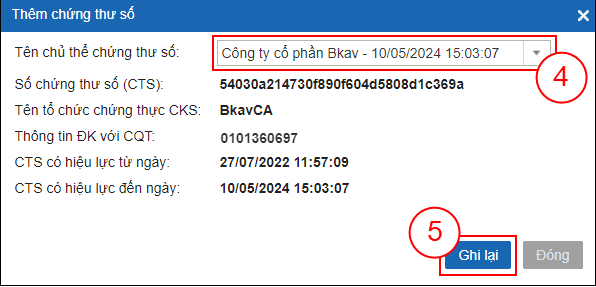
Bước 4.5: Cửa sổ thay đổi thông tin hiện thị, Bạn bấm Đồng ý (6)

Bước 4.6: Hệ thống hiển thị giao diện tờ khai Đăng ký sử dụng Hoá đơn điện tử theo Thông tư 78, Bạn kiểm tra lại thông tin và trạng thái của CKS trong mục 3. Danh sách chứng thư số sử dụng. Sau đó, Bạn bấm Ký gửi (7) để gửi tờ khai đăng ký lên Cơ quan Thuế
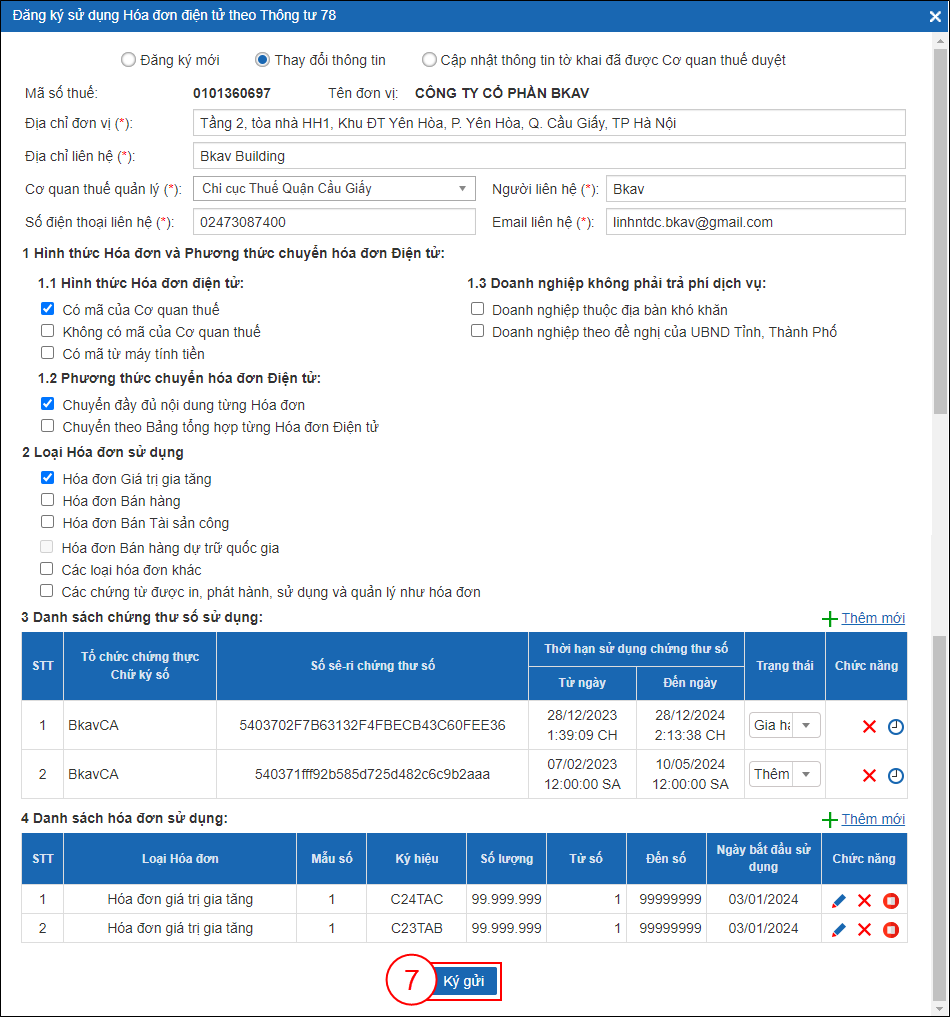
Hệ thống hiện thông báo, Bạn bấm nút Đồng ý (8).
Bước 4.7: Cửa sổ "Nhập mã PIN của USB Token" hiển thị, nhập mã PIN Chữ ký số (9), sau đó bấm Xác nhận (10).

Lưu ý: Khi mua mới, gia hạn, cấp lại Chữ ký số Bkav HSM…thì hệ thống sẽ tự động cập nhật thông tin Chứng thư số vào mục Tài khoản, Bạn chỉ cần vào mục Thông báo phát hành (11), chọn mục Thông báo phát hành (12). Sau đó bấm vào Ký duyệt Đăng ký sử dụng Thông báo phát hành  (13) để gửi tờ khai đăng ký lên Cơ quan Thuế.
(13) để gửi tờ khai đăng ký lên Cơ quan Thuế.

Hệ thống hiện thông báo, Bạn bấm nút Đồng ý (14).

Như vậy, Bạn đã ký gửi thành công tờ khai Thay đổi thông tin Chứng thư số lên Cơ quan Thuế. Trong khi chờ Cơ quan Thuế duyệt tờ khai, nếu Chứng thư số cũ trên hệ thống còn hạn Bạn có thể tiếp tục phát hành hóa đơn bình thường.
5. Hướng dẫn cập thông tin Chứng thư số mới trên hệ thống Hải quan điện tử
Ghi chú: Bạn có thể xem video hướng dẫn tại đây.
Bước 5.1: Cắm USB Token Chữ ký số BkavCA vào máy tính.
Bước 5.2: Truy cập vào Tổng cục Hải quan tại địa chỉ https://www.customs.gov.vn, trong mục Dịch vụ công trực tuyến bấm vào mục Đăng ký chữ ký số (1).
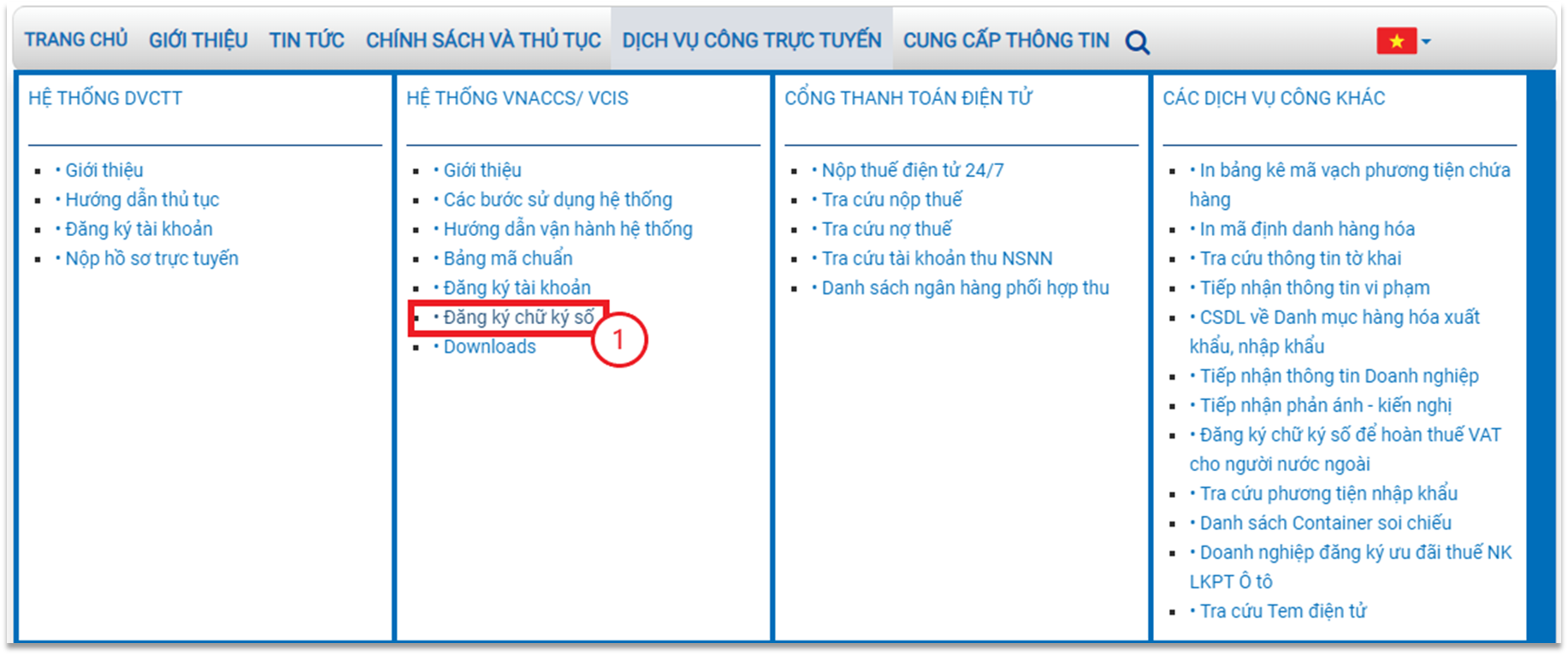
Bước 5.3: Giao diện Đăng ký Doanh nghiệp sử dụng chữ ký số xuất hiện, nhập các thông tin lên các trường Mã doanh nghiệp, Số CMT sau đó bấm Xem thông tin (2).
Trong đó:
- Mã doanh nghiệp: Nhập Mã số thuế của Doanh nghiệp.
- Số CMT: Nhập số Chứng minh nhân dân hoặc số thẻ căn cước hoặc số hộ chiếu của Người đại diện pháp luật thể hiện trên Giấy Chứng nhận Đăng ký kinh doanh của Doanh nghiệp.
Lưu ý: Bạn có thể tra cứu số CMT tại đây.
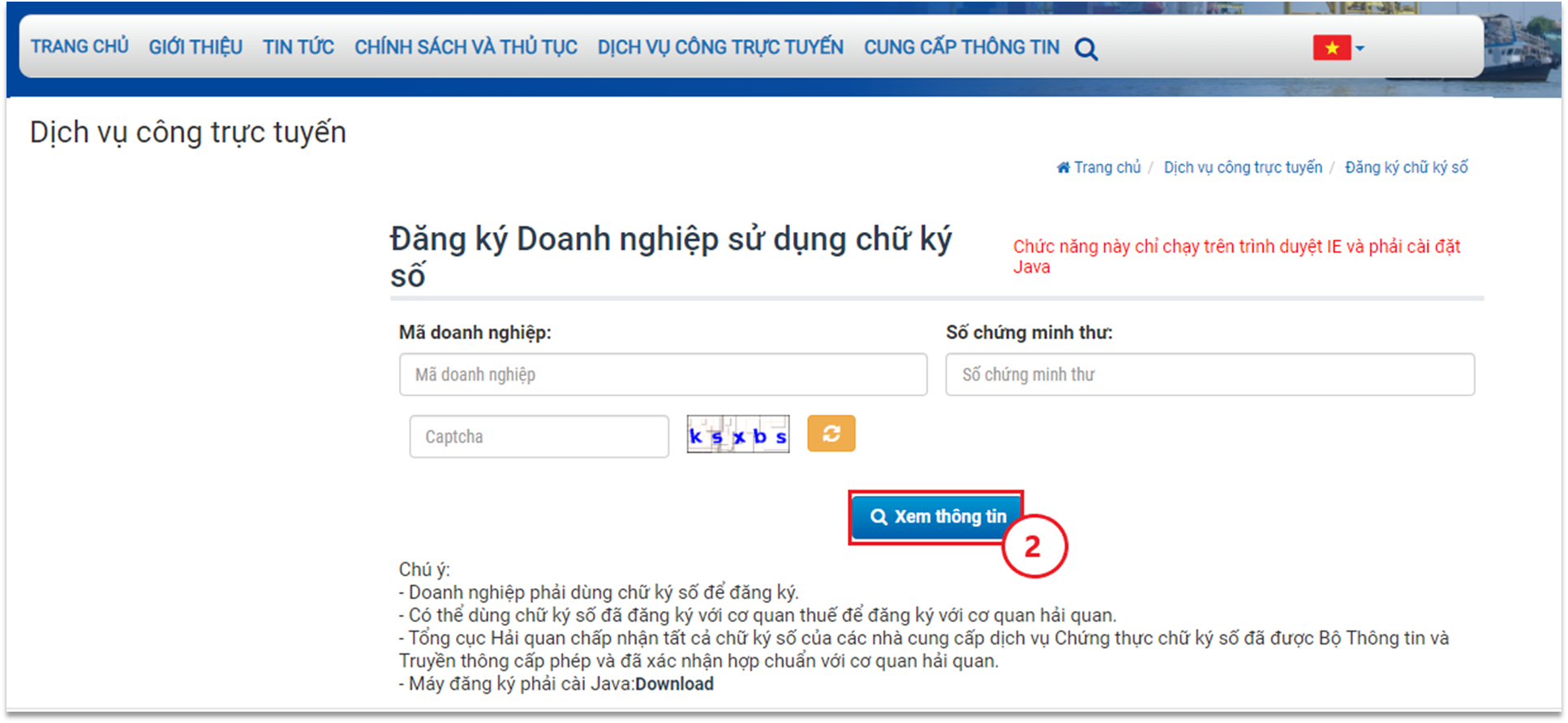
Bước 5.4: Trên giao diện Thông tin chứng thư số, Bạn Chọn chữ ký số (3), điền thông tin vào Ngày hiệu lực đăng ký và Ngày hết hiệu lực đăng ký (4) sau đó bấm Đăng ký (5).
Trong đó:
- Ngày hiệu lực đăng ký: Để là ngày hiện tại hoặc để ngày mặc định đang hiển thị trên hệ thống.
- Ngày hết hiệu lực đăng ký: Nhập giống ngày hết hạn của Chữ ký số.
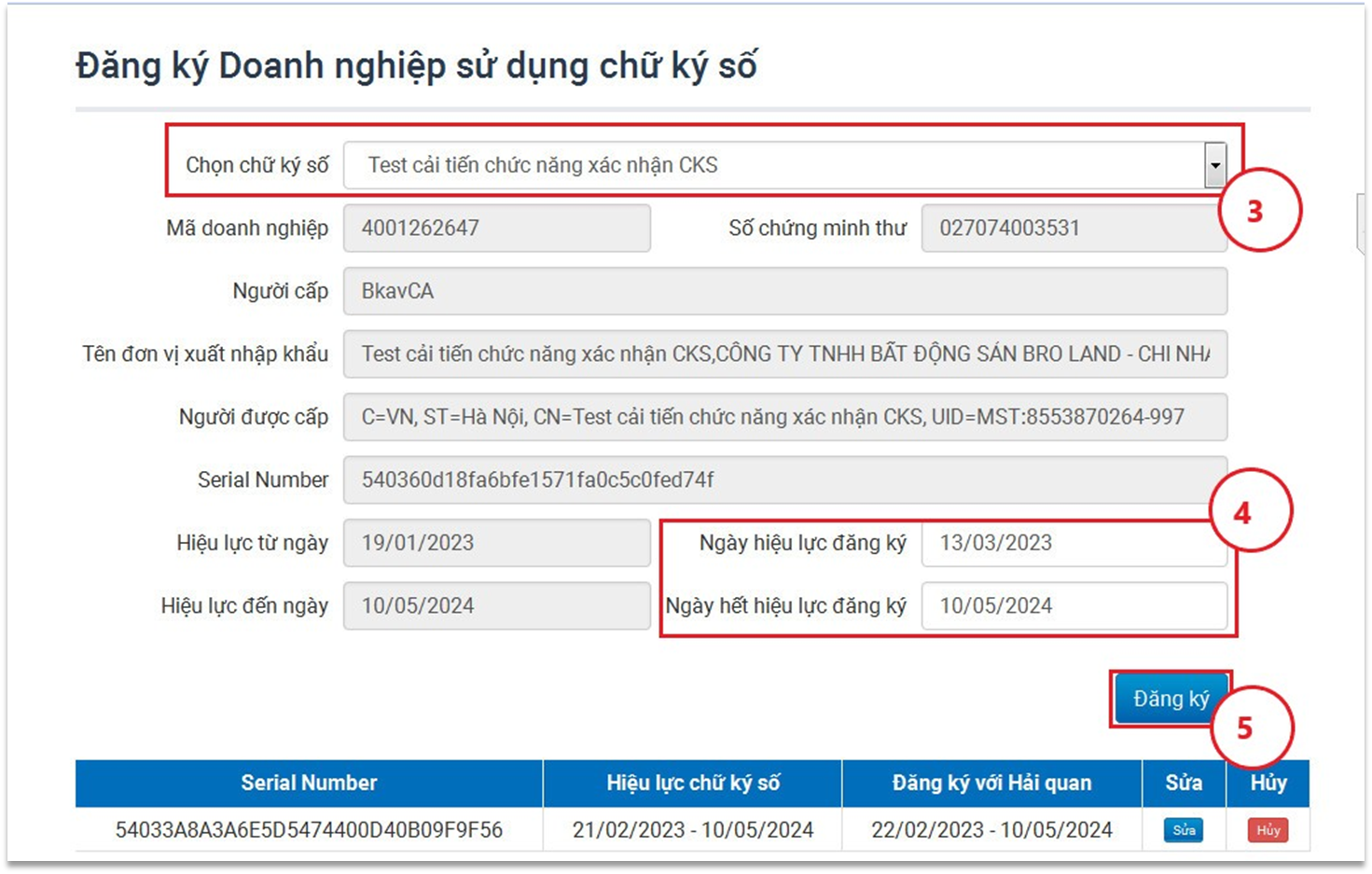
Bước 5.5: Cửa sổ Verify User PIN xuất hiện, nhập User PIN (6) sau đó bấm Login (7).
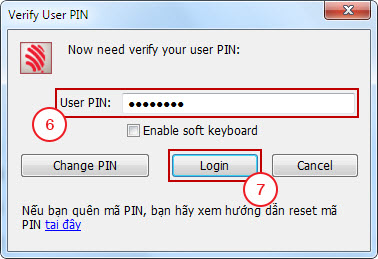
Bước 5.6: Thông báo Cập nhật thành công xuất hiện, bấm OK (8) để hoàn thành thủ tục đăng ký Chữ ký số với Cơ quan Hải quan trên Website của Tổng cục Hải quan.
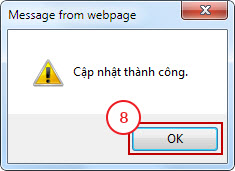
Bước 5.7: Sau khi Đăng ký Doanh nghiệp sử dụng Chữ ký số thành công, Bạn cần cập nhật thông tin Chữ ký số lên hệ thống VNASS, tại mục Trang chủ, bấm vào mục Hệ thống VNACSS/VCIS (9).
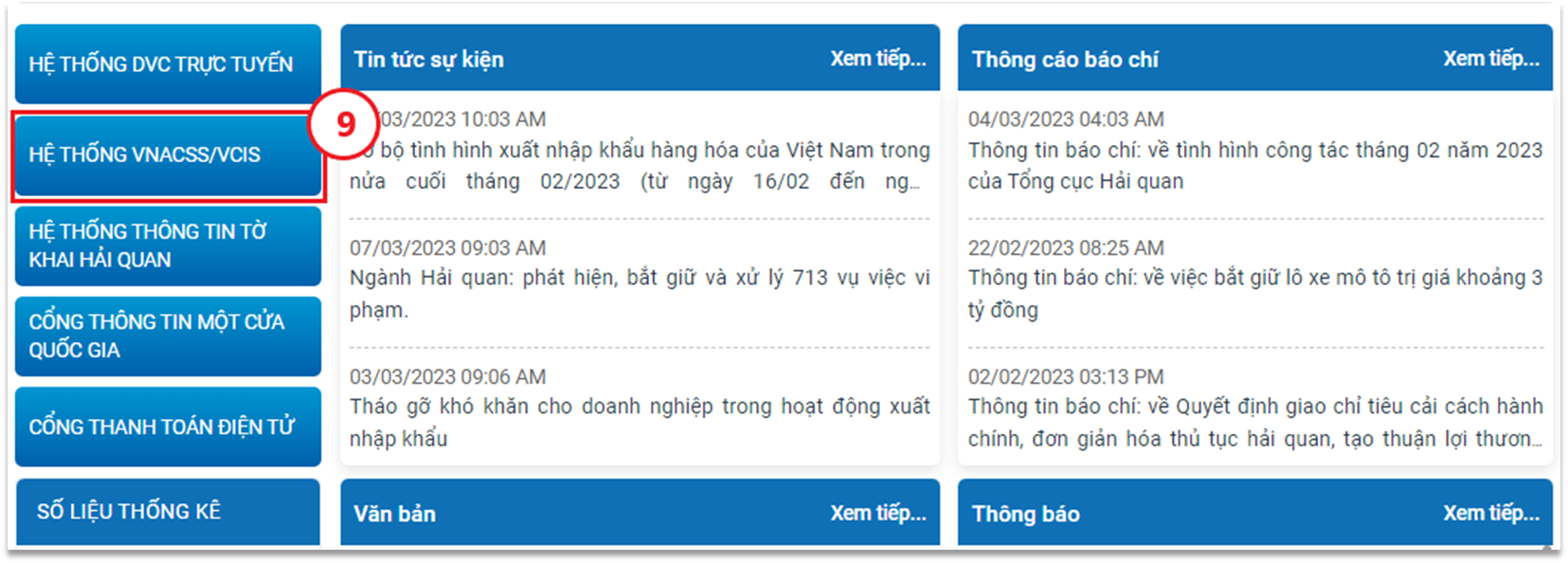
Bước 5.8: Bấm vào mục Đăng ký/cập nhật tài khoản quản trị (10).

Bước 5.9: Trên giao diện Đăng ký/cập nhật tài khoản quản trị, Bạn nhập thông tin của Doanh nghiệp bao gồm Mã số thuế, Email, Mật khẩu, Xác nhận lại mật khẩu (11) tiếp đến Lựa chọn chữ ký số (12) sau đó bấm Cập nhật thông tin chữ ký số của tài khoản quản trị (13).
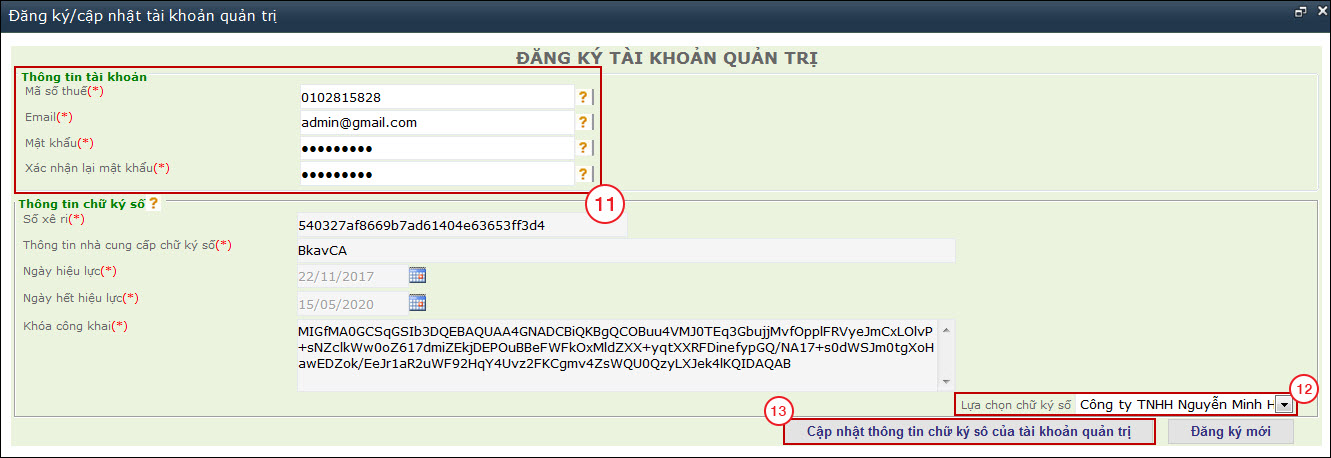
Bước 5.10: Sau khi Cập nhật thông tin chữ ký số của tài khoản quản trị thành công, bấm Xác nhận danh sách người dùng (14).

Bước 5.11: Cửa sổ yêu cầu nhập Mã PIN xuất hiện, Bạn nhập Mã PIN của USB Token CKS BkavCA (15) sau đó bấm Login (16).
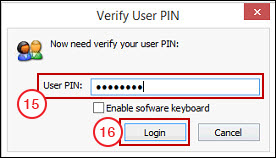
Bước 5.12: Sau khi bấm Login, tài khoản được cập nhật thành công, Bạn bấm Đăng nhập (17).

Bước 5.13: Trên giao diện Đăng nhập hệ thống, thực hiện Lựa chọn chữ ký số (18), nhập Mã số thuế và Mật khẩu (19) sau đó bấm Đăng nhập (20).
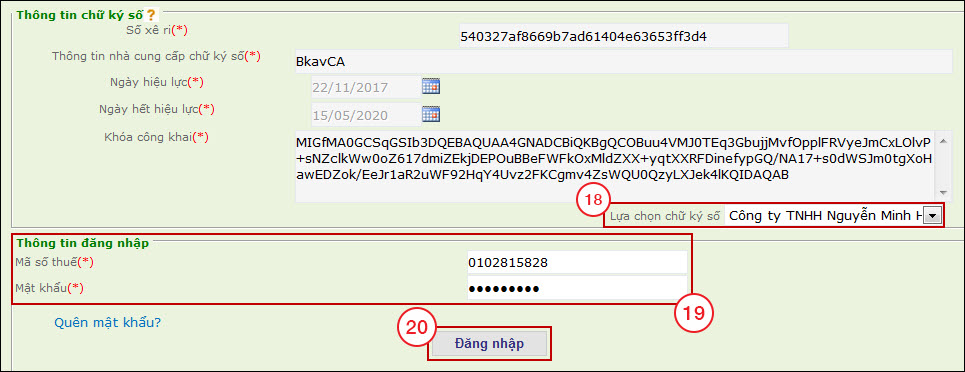
Bước 5.14: Sau khi Đăng nhập thành công, tại mục II. Sửa thông tin đăng ký /1.OE2102 Sửa thông tin chung và người sử dụng, trên giao diện Sửa thông tin chung và người sử dụng, chọn sang tab Thông tin người khai Hải quan (21).
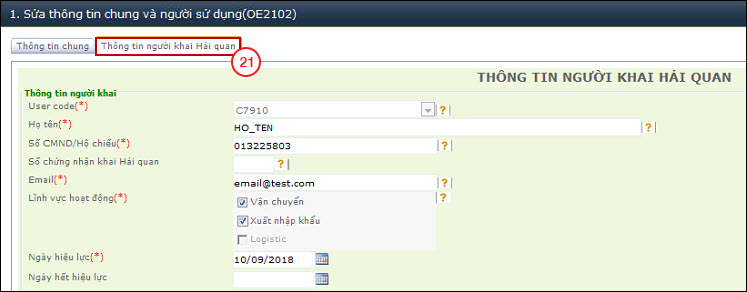
Bước 5.15: Trên giao diện THÔNG TIN NGƯỜI KHAI HẢI QUAN, Bạn chọn dòng User code (22) có số serial tương ứng với số serial trước khi gia hạn, tiếp đó Lựa chọn chữ ký số (23) sau đó bấm Ghi (24) để hoàn thành.
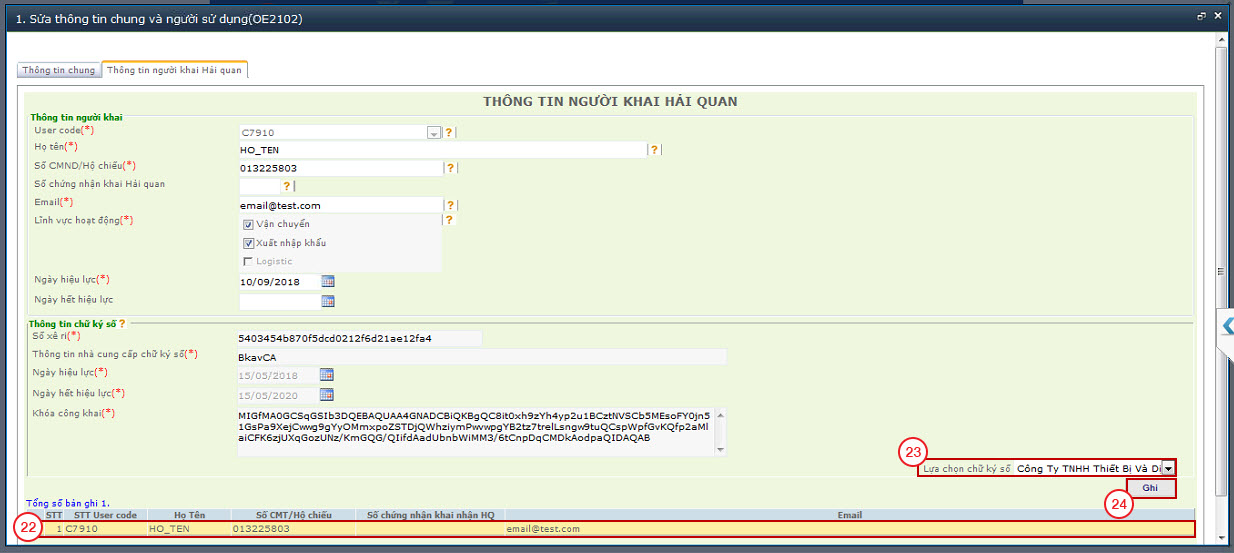
Lưu ý: Đối với Khách hàng sử dụng một Chữ ký số để kê khai Hải quan chỉ hiển thị 1 dòng User code.
Sau khi bấm Ghi, xuất hiện thông báo Cập nhật thành công
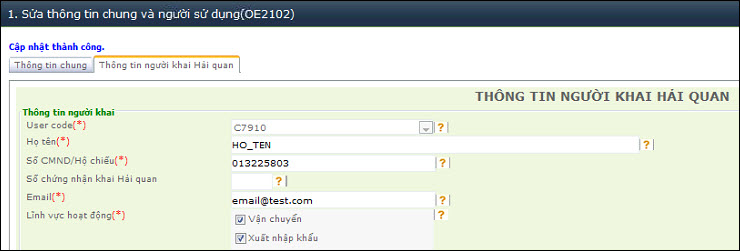
Bước 5.16: Sau khi cập nhật xong chứng thư số mới để đăng ký với cơ quan Hải quan, Bạn vào mục IV. Tra cứu/1.OE4001. Tra cứu thông tin đăng ký. Trên cửa sổ Tra cứu thông tin đăng ký, tích vào ô vuông tại Đăng ký mới và Sửa sau phê duyệt (25) sau đó bấm Tìm kiếm (26).

Bước 5.17: Trên giao diện Tra cứu thông tin đăng ký, tại mục Trạng thái (27) Bạn tìm đến dòng Đang nhập liệu (28) sau đó bấm Gửi (29).

Bước 5.18: Cửa số Tra cứu thông tin đăng ký xuất hiện, Bạn Lựa chọn chữ ký số (30), điền thông tin Người gửi, Email, Gửi tới Hải quan nơi đăng ký (31), bấm Ký chữ ký số (32) sau đó bấm Gửi (33).
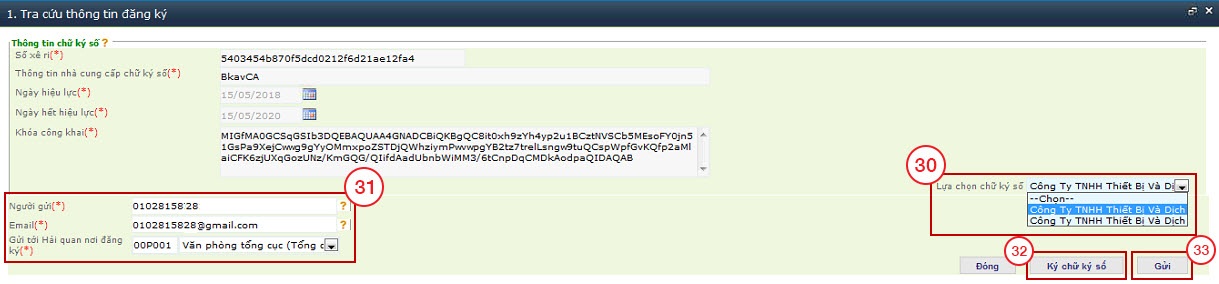
Bước 5.19: Xuất hiện thông báo Đã gửi bản khai cho Hải quan tức là Bạn đã cập nhật thành công Chứng thư số lên hệ thống VNACCS.
Lưu ý: Sau khi cập nhật thông tin Chứng thư số mới thành công, Bạn đợi qua 12h đêm thì có thể kê khai bình thường.
6. Hướng dẫn cập nhật thông tin Chứng thư số mới trên hệ thống Chứng từ điện tử Bkav eChungtu
Ghi chú: Bạn có thể xem video hướng dẫn tại đây
Để Đăng ký thông tin Chứng thư số trên hệ thống Bkav eChungtu, Bạn vui lòng thực hiện theo các bước sau:
6.1 Cắm USB Token Chữ ký số BkavCA vào máy tính.
6.2 Truy cập và đăng nhập vào hệ thống Bkav eChungtu tại địa chỉ https://van.echungtu.vn
6.3 Tại mục Tài Khoản (1) chọn mục Thông tin tài khoản (2), sau đó bấm Thêm mới (3).

6.4 Hệ thống hiển thị giao diện Thêm chứng thư số, chọn Tên chủ thể chứng thư số (4) sau đó bấm Ghi lại (5).
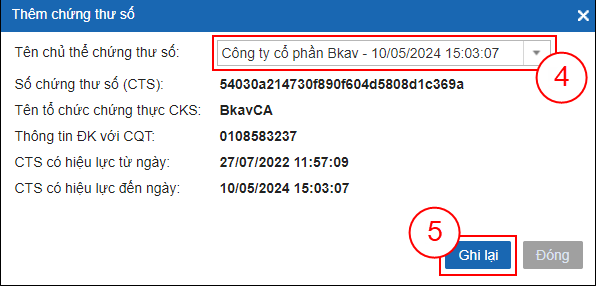
Lưu ý: Nếu Bạn đang sử dụng Chữ ký số Bkav HSM thì hệ thống Bkav eChungtu tự động cập nhật Chứng thư số mới.
Như vậy là Bạn đã hoàn thành việc Cập nhật Chứng thư số mới, Bạn có thể tiếp tục phát hành Chứng từ điện tử trên hệ thống Bkav eChungtu.
7. Hướng dẫn cập nhật thông tin Chứng thư số mới trên hệ thống Đấu thầu quốc gia tại địa chỉ muasamcong.mpi.gov.vn
Bạn xem hướng dẫn tại đây
Lưu ý: Bạn mở gói thầu cũ (nếu có) bằng Chứng thư số cũ trước khi cập nhật thông tin Chứng thư số mới để tránh gián trong quá trình mở thầu.